DockerFile的组成部署:
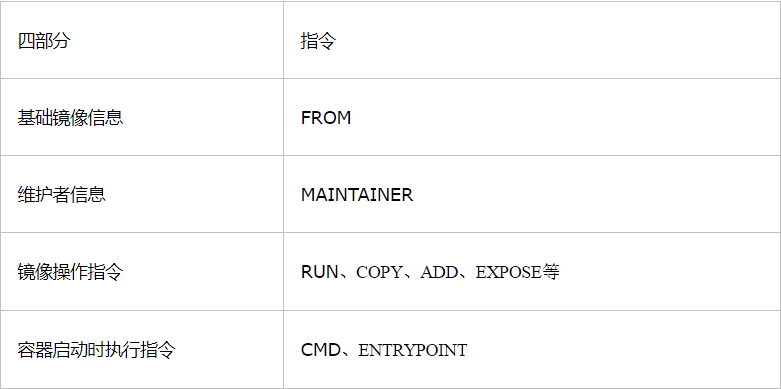
下面优先介绍下Dcokerfile的基础指令
一、CMD指令:容器启动时要莫热门运行的命令,如果有多个CMD指定,最后一个生效
使用方法:
CMD ["executable","param1","param2"] 使用 exec 执行,推荐方式;
CMD command param1 param2 在 /bin/sh 中执行,提供给需要交互的应用;
CMD ["param1","param2"] 提供给 ENTRYPOINT 的默认参数;
举例:CMD ["/usr/sbin/httpd","-c","/etc/httpd/conf/httpd.conf"]
二、ENTRYPOINT 指令:功能类似于CMD,但是优先级较高,如果CMD和ENTRYPOINT指令同时存在,ENTRYPOINT会覆盖CMD指令
使用方法:
ENTRYPOINT ["executable", "param1", "param2"]
ENTRYPOINT command param1 param2(shell中执行)
举例:(使用列表的方式来指定参数)
ENTRYPOINT ["top", "-b"]
三、WORKDIR指令:从镜像创建一个新容器时,在容器内部设置一个工作目录,ENTRYPOINT和/或CMD指定的程序会在这个目录下执行,
个人理解:例如需要执行自带的tomcat脚本 需要切换到$HOME/bin下执行start.sh脚本来启动,
举例:
WORKDIR /opt/tomcat/bin
RUN ./start.sh
四、ENV指令:用来在镜像构建过程中设置环境变量,这些变量会写入到镜像中永久有效,也可以用docker run -e参数来传递环境变量,这些变量只在容器运行时有效
例如:
ENV JAVA_HOME /usr/local/java/bin yum install nginx
WORKDIR $JAVA_HOME
设置容器临时变量运行:
docker run -it -e "JAVA_HOME=/usr/local/java" tomcat env
HOME=/
PATH=/usr/local/sbin:/usr/local/bin:/usr/sbin
WEB_PORT=8080
五、USER指令:指定该镜像会以什么用户运行,默认是root
语法:
USER nginx
USER nginx:nginx
USER uid
USER uid:gid
USER user:gid
USER uid:group
也可以使用docker run -u选项来覆盖指令指定的值
六、VOLUME指定:用来向基于镜像创建的容器添加卷,一个卷是可以存在于一个或者多个容器内的特定目录,绕过联合文件系统,并提供如下共享数据或者
对数据进行持久化的功能
用法:只能使用docker-managed volume而不能使用Bind-mount Volume,意思是无法指定宿主机上的挂载目录
VOLUME ["/data"]
七、ADD指令:用来将构建环境下的文件和目录复制到镜像中,相当于将宿主机的文件复制到镜像新创建的镜像中
例如:
ADD /opt/boss.war /opt/tomcat/webapps/boss.war
源文件也可以是url格式的
ADD http://wordpress.org/latest.zip /root/wordpress.zip
ADD还可以用来解压#将ghd.tar.gz 解压到/var/www 如果目标目录存在和压缩包命名相同的文件,则不会覆盖
ADD ghd.tar.gz /var/www
八、COPY指令:和ADD指令很相似,但是没有解压功能
语法:源文件或者目录必须宇dockerfile文件在同一目录 复制目录时。des目标目录必须以"/"结尾
COPY 源文件/目录 目标文件/目录
例子:
COPY文件:COPY index.html /opt/
COPY目录: COPY opt /data/opt/ #将宿主机的opt目录拷贝到容器的/data下,必须写目录名称并且以“/ ”结尾
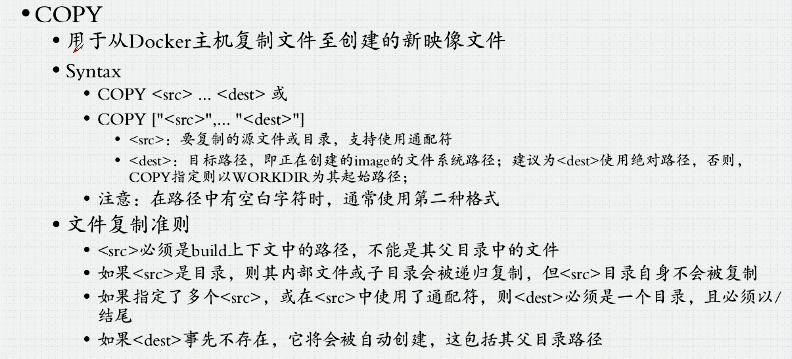
九、ONBUILD指令:能为镜像添加触发器,当一个镜像被用做其他镜像的基础镜像时(比如你的镜像需要从某未准好的位置
添加源代码,或者你需要执行特定于构建镜像环境的构建脚本),该镜像中的触发器将会被执行
举例:
使用一个ubuntu基础镜像来构建一个新镜像,并使用ONBUILD来创建一个mydir的目录
FROM ubuntu MAINTAINER hello ONBUILD RUN mkdir mydir
构建镜像:
docker build -t imagea .
利用imagea镜像创建容器: docker run --name test1 -it imagea /bin/bash
这时会发现根目录下没有mydir目录
我们在写一个新的Dockerfile文件,以imagea作为基础镜像
十、EXPOSE:指定容器启动端口号
语法:默认是tcp协议并且可以指定多个EXPOSE
EXPOSE 80/tcp
EXPOSE 2222/udp
FROM imagea
RUN ls

[root@guohaidong dockerfile]# docker build -t imageb . Sending build context to Docker daemon 2.048 kB Step 1/2 : FROM imagea # Executing 1 build trigger... Step 1/1 : RUN mkdir mydir ---> Running in 13c2e09dafb9 ---> 085a6989e15d Removing intermediate container 13c2e09dafb9 Step 2/2 : RUN ls ---> Running in 0cf60df45aa6 anaconda-post.log bin dev etc home lib lib64 media mnt mydir opt proc root run sbin srv sys tmp usr var ---> 753e79c490a3 Removing intermediate container 0cf60df45aa6 Successfully built 753e79c490a3
利用上面的dockerfile文件构建镜像: docker build -t imageb .
利用imagea镜像创建容器: docker run --name test2 -it imageb /bin/bash
我们没有看到根目录下已经有mydir目录了,从构建过程中也可以看出来
============================================================
案例:编译安装redis
首先下载centos镜像
docker search centos
docker pull centos
然后使用docker run进入到容器,将c++和make安装上
yum update
yum -y install gcc gcc-c++ make vim curl
使用docker commit生成新的基础镜像
docker commit 容器id 镜像名称:tag
在基础镜像上编写Dockerfile来build镜像

FROM centos:base-v2 MAINTAINER "Guohaidong <18310208368@163.com>" WORKDIR /etc/redis-3.2.8/ ADD redis-3.2.8.tar.gz /etc/ RUN cd /etc/redis-3.2.8/src RUN sh -c make COPY redis.conf /etc/redis-3.2.8/redis.conf EXPOSE 6379 CMD ["/etc/redis-3.2.8/src/redis-server","redis.conf"]
使用docker build生成新镜像
docker build -t redis:v2 . #注意点
运行镜像
docker run -d --name redis-node-79 -h redis-server -p 10.10.32.150:8379:6379 -v /etc/redis-3.2.8/ a455
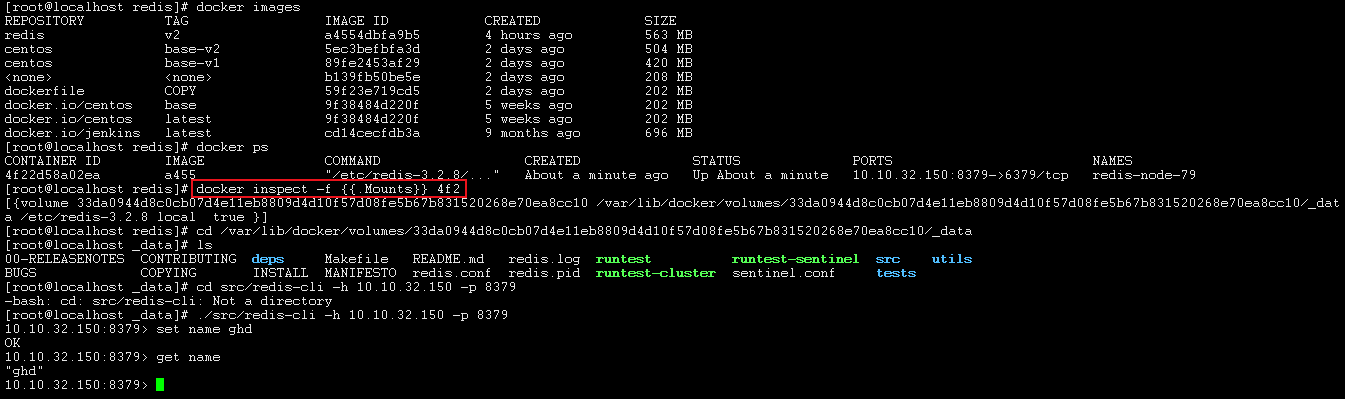
测试正常并且已经将容器中的目录挂载到了宿主机目录

